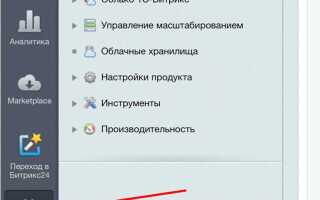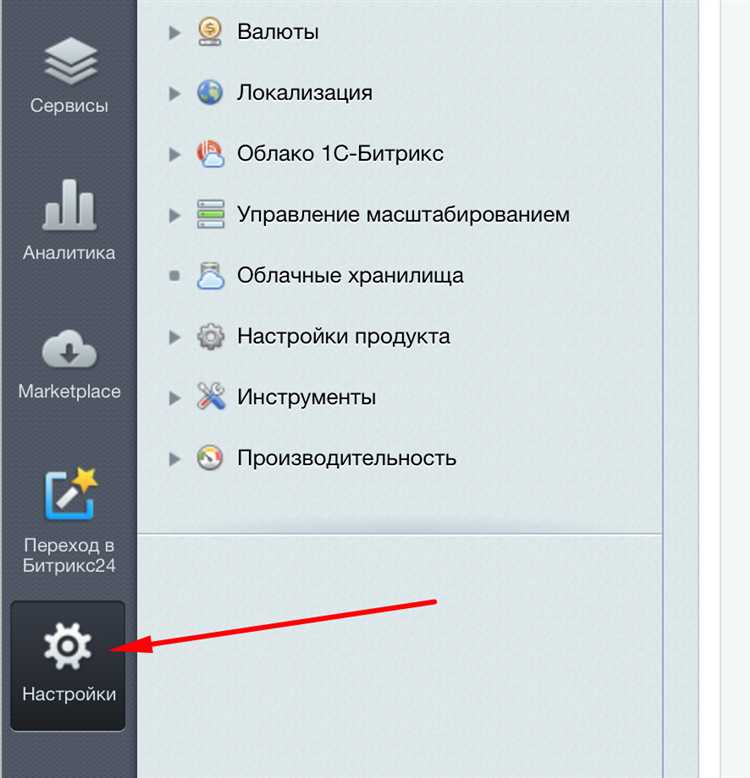
Система Битрикс24 не предлагает сброс пароля вручную через профиль, если вы используете авторизацию по email. Для изменения пароля необходимо воспользоваться формой восстановления доступа. Это актуально для облачной версии и коробочной – процесс отличается минимально.
Если вы входите в систему через корпоративный портал, привязанный к домену (LDAP, AD), смена пароля производится только через администратора доменной учетной записи – Битрикс24 не управляет этими паролями напрямую.
Пользователи с привязкой к внешним сервисам (Google, Apple ID, Facebook) не могут сменить пароль через Битрикс24 – его нужно менять в соответствующем аккаунте. Если вы используете двухфакторную аутентификацию, убедитесь, что доступ к резервному коду сохранён – он потребуется при входе после смены пароля.
Для локальных учетных записей рекомендуется использовать сложные пароли: минимум 8 символов, с обязательным использованием строчных и заглавных букв, цифр и специальных символов. Смена пароля обязательна при подозрении на компрометацию аккаунта или передача доступа третьим лицам.
Как открыть настройки профиля в веб-версии Битрикс24
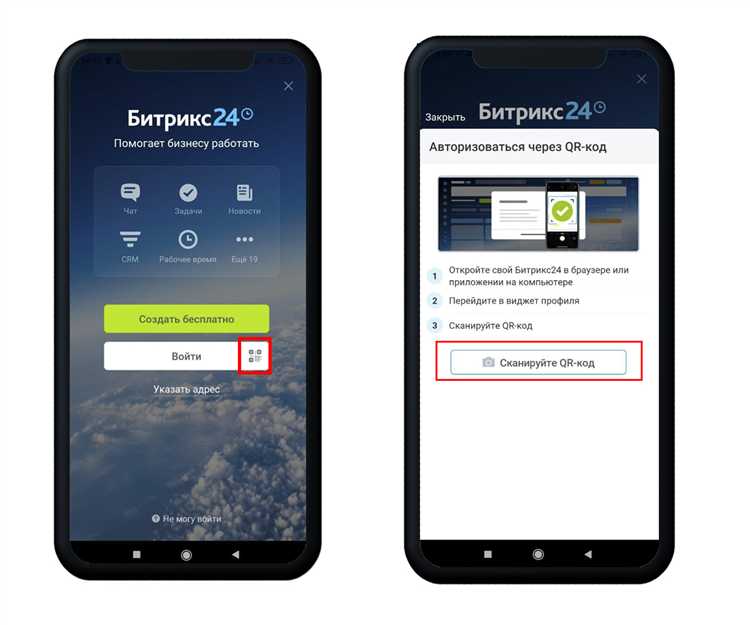
Откройте браузер и перейдите на официальный сайт Битрикс24 – https://www.bitrix24.ru. Авторизуйтесь с помощью логина и пароля вашей учетной записи.
После входа в рабочее пространство найдите в правом верхнем углу экрана аватар или инициал пользователя. Нажмите на него один раз.
В открывшемся выпадающем меню выберите пункт «Мой профиль». После перехода откроется страница с персональной информацией.
Чтобы перейти к настройкам, нажмите на кнопку «Изменить», расположенную справа от имени и должности. Откроется режим редактирования, где доступны параметры профиля: имя, фамилия, должность, контактные данные, фото и уведомления.
Для изменения пароля прокрутите страницу вниз до раздела «Безопасность» и нажмите на ссылку «Сменить пароль». Далее следуйте инструкциям системы.
Где находится опция смены пароля в личном кабинете
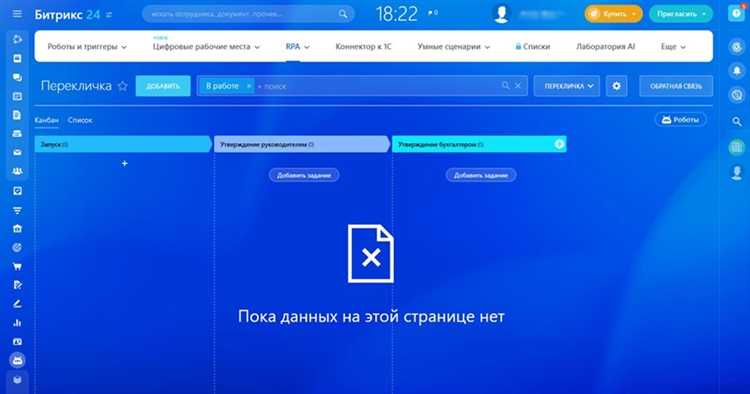
Опция смены пароля в Битрикс24 расположена в разделе настроек пользователя. Для доступа выполните следующие действия:
- Войдите в свой личный кабинет Битрикс24.
- В правом верхнем углу нажмите на иконку с вашей фотографией или инициалами.
- В выпадающем меню выберите пункт «Мой профиль».
- На странице профиля перейдите во вкладку «Настройки» или «Изменить профиль» (название может незначительно отличаться в зависимости от версии платформы).
- Найдите раздел «Безопасность» или «Пароль».
- Нажмите кнопку «Изменить пароль» или аналогичную по смыслу.
Далее откроется форма для ввода текущего пароля и нового. После подтверждения изменений пароль будет обновлён.
Как задать новый пароль и какие требования предъявляются
Для установки нового пароля в Битрикс24 перейдите в раздел «Мой профиль» → «Настройки» → «Изменить пароль». В поле «Новый пароль» введите комбинацию, которая соответствует следующим требованиям:
- Минимальная длина – 8 символов;
- Обязательное наличие как минимум одной заглавной буквы (A–Z);
- Обязательное наличие хотя бы одной цифры (0–9);
- Обязательное наличие одного специального символа из набора: !@#$%^&*;
- Запрещено использовать пробелы и табуляции;
- Пароль не должен совпадать с предыдущими тремя установленными паролями;
- Рекомендуется избегать последовательностей типа «123456» и слов из словаря;
- Использование букв разных регистров и символов разных типов значительно повышает безопасность.
После ввода пароля подтвердите его в поле «Повторите новый пароль». Для успешного сохранения изменений оба поля должны совпадать. Если пароль не соответствует требованиям, система отобразит конкретное уведомление с указанием ошибки.
При установке сложного пароля рекомендуется сохранить его в надежном менеджере паролей, чтобы избежать потери доступа.
Как подтвердить изменение пароля через электронную почту
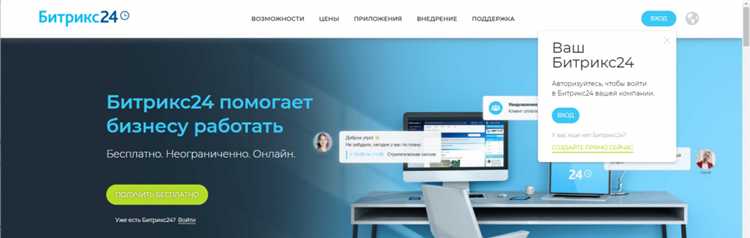
После запроса на смену пароля в Битрикс24 на указанный адрес электронной почты поступит письмо с подтверждающей ссылкой. Оно приходит в течение нескольких минут, обратите внимание на папку «Спам», если письмо не отображается во входящих.
Откройте письмо и найдите кнопку или ссылку с текстом «Подтвердить смену пароля». Ссылка ведет на защищенную страницу Битрикс24, где необходимо ввести новый пароль или автоматически подтвердит действие, если ввод уже выполнен на сайте.
Если ссылка неактивна или срок действия истек (обычно он ограничен несколькими часами), повторите процедуру смены пароля в личном кабинете Битрикс24. Для безопасности переходите только по ссылкам из письма, избегая сторонних ресурсов.
При подтверждении через электронную почту рекомендуется проверить корректность установленного пароля: он должен содержать не менее 8 символов, включать заглавные и строчные буквы, цифры и специальные символы.
После успешного подтверждения появится уведомление о смене пароля. Для завершения процесса рекомендуется сразу войти в аккаунт с новым паролем, чтобы убедиться в корректности изменений.
Что делать, если забыли текущий пароль
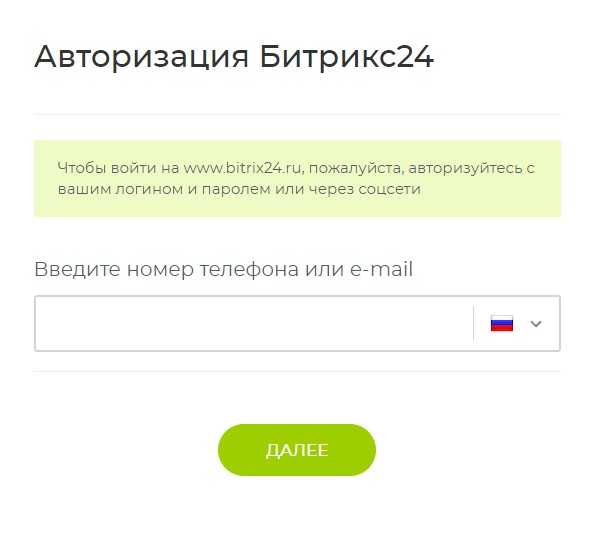
Если вы не помните текущий пароль для входа в Битрикс24, необходимо восстановить доступ через стандартную процедуру сброса пароля. Перейдите на страницу авторизации и нажмите «Забыли пароль?». Введите адрес электронной почты, который привязан к вашей учетной записи.
На указанный e-mail придет письмо с уникальной ссылкой для создания нового пароля. Важно использовать ссылку в течение 24 часов – по истечении срока она станет недействительной.
Если письмо не пришло, проверьте папку «Спам» и убедитесь, что адрес введен корректно. При повторных неудачных попытках обратитесь к администратору вашего портала Битрикс24 для проверки правильности регистрации почты или ручного сброса пароля.
Для корпоративных аккаунтов, где вход настроен через интеграцию с внешней системой (например, LDAP или SSO), восстановление пароля производится в этой системе. В этом случае смена пароля в Битрикс24 невозможна напрямую.
После успешного сброса пароля рекомендуется проверить настройки безопасности и, при необходимости, обновить контактные данные для восстановления доступа.
Как изменить пароль в мобильном приложении Битрикс24
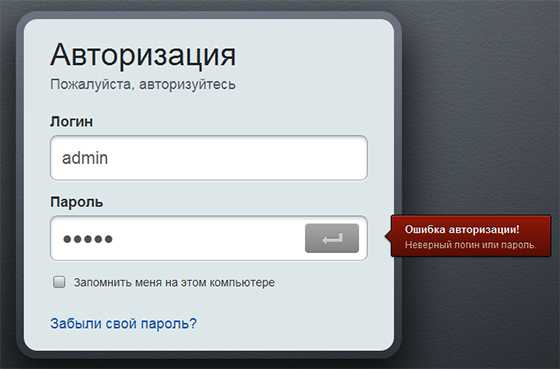
Откройте приложение Битрикс24 на мобильном устройстве и авторизуйтесь, если еще не вошли в аккаунт.
Нажмите на иконку с вашим аватаром или в правом нижнем углу выберите раздел «Еще».
Перейдите в меню «Настройки» – обычно оно находится в нижней части списка.
В разделе настроек выберите пункт «Безопасность» или «Пароль» (название может варьироваться в зависимости от версии приложения).
Введите текущий пароль для подтверждения личности.
В полях для нового пароля введите комбинацию не менее из 8 символов, включая заглавные буквы, цифры и специальные символы для повышения надежности.
Подтвердите новый пароль, введя его повторно.
Нажмите кнопку «Сохранить» или «Изменить пароль» для применения изменений.
Если система уведомит об успешном обновлении, выходите из приложения и войдите снова с новым паролем для проверки.
Как проверить, что новый пароль успешно применён
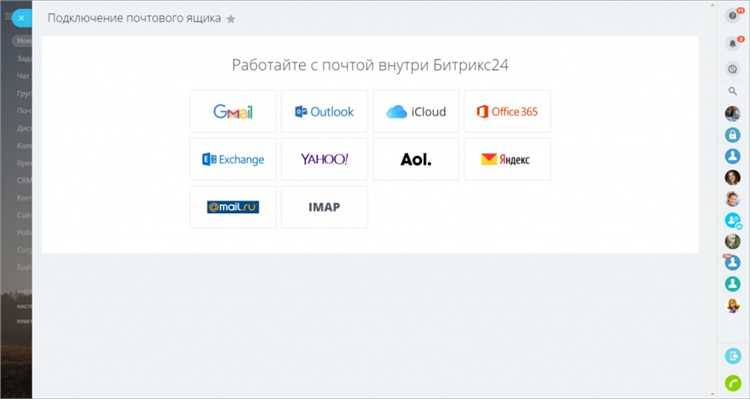
После изменения пароля в Битрикс24 необходимо подтвердить его актуальность и корректность для предотвращения проблем с доступом. Следуйте этим рекомендациям:
- Выйдите из текущей сессии в Битрикс24. Для этого нажмите на аватар в правом верхнем углу и выберите «Выйти».
- Откройте страницу входа в систему по официальному адресу вашей компании или bitrix24.ru.
- Введите ваш логин и новый пароль. Убедитесь, что вводите данные без ошибок, учитывая регистр символов.
- Если вход выполнен успешно и вы попали на главную страницу портала, значит пароль изменён и активен.
- В случае ошибки авторизации:
- Проверьте раскладку клавиатуры и включён ли Caps Lock.
- Повторите ввод пароля, учитывая точное совпадение символов.
- Если проблема сохраняется, попробуйте восстановить пароль через функцию «Забыли пароль?».
- Для дополнительной проверки можно открыть настройки профиля и убедиться, что при попытке смены пароля система запрашивает текущий, подтверждая сохранение изменений.
Если доступ к Битрикс24 осуществляется через мобильное приложение, повторите вход с новым паролем, чтобы исключить ошибки синхронизации.
Вопрос-ответ:
Как изменить пароль в Битрикс24, если я забыл текущий?
Если пароль забыт, стандартный способ — воспользоваться формой восстановления на странице входа в Битрикс24. Нужно нажать на ссылку «Забыли пароль?», ввести адрес электронной почты, указанный при регистрации, и следовать инструкциям, которые придут на почту. После этого можно будет задать новый пароль для доступа к аккаунту.
Можно ли изменить пароль в мобильном приложении Битрикс24 или только через веб-интерфейс?
Сменить пароль можно как через веб-версию Битрикс24, так и в мобильном приложении. В приложении нужно зайти в настройки аккаунта, найти раздел с информацией о безопасности или профиле, а там — опцию для смены пароля. После ввода текущего пароля и нового система сохранит изменения.
Какие требования к новому паролю в Битрикс24, чтобы он был принят системой?
Пароль должен содержать не менее 8 символов и включать комбинацию из букв латинского алфавита, цифр и специальных знаков. Система обычно не допускает слишком простые или короткие пароли, чтобы обеспечить безопасность аккаунта. Если введённый пароль не соответствует требованиям, появится уведомление с подсказками.
Что делать, если при попытке сменить пароль появляется ошибка или изменения не сохраняются?
В таком случае сначала стоит проверить стабильность интернет-соединения и очистить кэш браузера. Если проблема остаётся, возможно, на аккаунте действуют ограничения безопасности, установленные администратором. В этом случае лучше обратиться в техническую поддержку Битрикс24 или к ответственному за администрирование в вашей компании, чтобы они помогли решить вопрос.